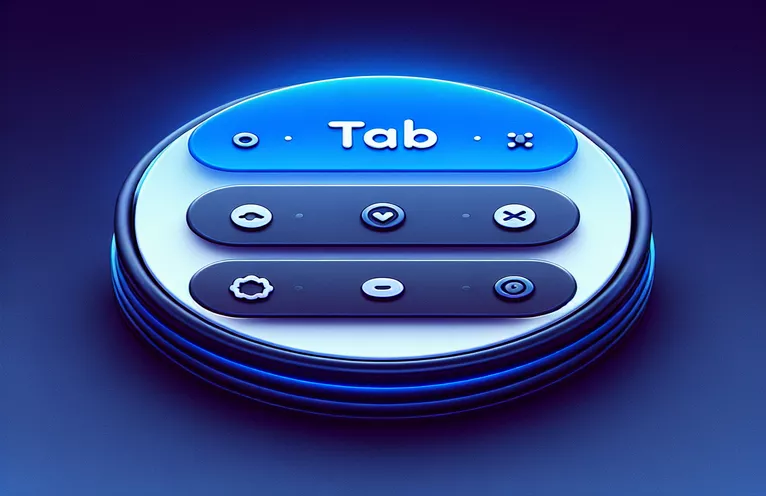Personalizzazione del navigatore della scheda inferiore in React Native
Quando lavorano con `createBottomTabNavigator` in React Navigation 0.7x, gli sviluppatori spesso cercano di migliorare l'attrattiva visiva delle loro applicazioni. Una personalizzazione comune consiste nell'applicare un raggio del bordo al Bottom Tab Navigator. Tuttavia, questo a volte può lasciare spazi indesiderati che non si fondono con il design generale.
In questo articolo esploreremo come affrontare questi problemi di progettazione modificando gli spazi rimanenti dal raggio del bordo a un colore bianco. Questa soluzione garantirà un aspetto fluido e raffinato per la tua applicazione React Native, migliorando l'esperienza utente e la coerenza dell'interfaccia.
| Comando | Descrizione |
|---|---|
| createBottomTabNavigator | Crea un navigatore con scheda in basso che consente agli utenti di passare da una schermata all'altra nell'app. |
| screenOptions | Consente la personalizzazione della barra delle schede, comprese le proprietà di stile e aspetto. |
| tabBarStyle | Definisce lo stile della barra delle schede, ad esempio posizione, colore di sfondo, raggio del bordo e proprietà dell'ombra. |
| NavigationContainer | Incapsula il navigatore e fornisce il contesto per l'albero di navigazione. |
| StyleSheet.create | Crea un oggetto StyleSheet che definisce vari stili per i componenti, garantendo uno stile coerente. |
| shadowOffset | Specifica l'offset dell'ombra, migliorando la profondità e l'effetto visivo del componente. |
| elevation | Specifica l'elevazione dell'indice z del componente, utilizzato principalmente su Android per creare un senso di profondità. |
Miglioramento del navigatore della scheda inferiore con il raggio del bordo
Negli script forniti, affrontiamo la personalizzazione del Bottom Tab Navigator in React Navigation 0.7x applicando un raggio del bordo e assicurandoci che gli spazi lasciati dal raggio del bordo siano bianchi. I componenti principali coinvolti sono createBottomTabNavigator e NavigationContainer. La funzione createBottomTabNavigator imposta il navigatore a schede, che consente agli utenti di passare da una schermata all'altra nell'app. Il NavigationContainer incapsula il navigatore e fornisce il contesto necessario per l'albero di navigazione. Utilizzando screenOptions, possiamo personalizzare l'aspetto della barra delle schede, inclusa la sua posizione, il colore dello sfondo e il raggio del bordo.
La proprietà tabBarStyle viene utilizzata per definire lo stile della barra delle schede. Le proprietà chiave includono position, backgroundColor, borderRadius e shadowColor. Il metodo StyleSheet.create viene utilizzato per creare un oggetto foglio di stile che garantisce uno stile coerente tra i componenti. Per risolvere il problema degli spazi lasciati dal raggio del bordo, utilizziamo proprietà come borderWidth e borderColor per impostare il bordo su bianco, garantendo un aspetto uniforme. Le proprietà shadowOffset, shadowOpacity e elevation migliorano la profondità e l'effetto visivo della barra delle schede, dove elevation è particolarmente importante per Android per creare un senso di profondità.
Applicazione del raggio del bordo al navigatore della scheda inferiore nella navigazione di React
JavaScript e codice nativo React per frontend
import React from 'react';import { View, StyleSheet } from 'react-native';import { createBottomTabNavigator } from '@react-navigation/bottom-tabs';import { NavigationContainer } from '@react-navigation/native';import HomeScreen from './screens/HomeScreen';import SettingsScreen from './screens/SettingsScreen';const Tab = createBottomTabNavigator();function MyTabs() {return (<Tab.NavigatorscreenOptions={{tabBarStyle: {position: 'absolute',bottom: 20,left: 20,right: 20,elevation: 0,backgroundColor: '#ffffff',borderRadius: 15,height: 70,shadowColor: '#000',shadowOffset: { width: 0, height: 10 },shadowOpacity: 0.25,shadowRadius: 3.5,borderWidth: 1,borderColor: '#ffffff'}}}><Tab.Screen name="Home" component={HomeScreen} /><Tab.Screen name="Settings" component={SettingsScreen} /></Tab.Navigator>);}export default function App() {return (<NavigationContainer><MyTabs /></NavigationContainer>);}const styles = StyleSheet.create({shadow: {shadowColor: '#7F5DF0',shadowOffset: { width: 0, height: 10 },shadowOpacity: 0.25,shadowRadius: 3.5,elevation: 5}});
Aggiornamento degli stili per garantire il raggio del bordo nella navigazione React
Codice CSS per il backend
.tabBarStyle {position: absolute;bottom: 20px;left: 20px;right: 20px;elevation: 0;background-color: #ffffff;border-radius: 15px;height: 70px;shadow-color: #000;shadow-offset: { width: 0, height: 10 };shadow-opacity: 0.25;shadow-radius: 3.5px;border-width: 1px;border-color: #ffffff;}.shadow {shadow-color: #7F5DF0;shadow-offset: { width: 0, height: 10 };shadow-opacity: 0.25;shadow-radius: 3.5px;elevation: 5;}
Tecniche avanzate per lo styling del Navigatore della scheda inferiore
Oltre allo stile di base del Bottom Tab Navigator in React Navigation, le tecniche avanzate possono migliorare ulteriormente l'interfaccia utente. Uno di questi metodi è l'integrazione di icone personalizzate per ciascuna scheda. Utilizzando librerie come react-native-vettoriali-icons, puoi aggiungere icone vettoriali scalabili che corrispondono al tema della tua applicazione. Ciò comporta l'importazione del componente Icon dalla libreria e l'impostazione come tabBarIcon all'interno di screenOptions. Personalizzando le icone, offri agli utenti un'esperienza di navigazione visivamente più accattivante e intuitiva.
Un altro aspetto da considerare è l'uso dello stile condizionale basato sulla scheda attiva. Sfruttando la proprietà focused all'interno di tabBarOptions, puoi modificare dinamicamente lo stile della scheda attiva per evidenziarla. Ad esempio, puoi regolare tabBarLabelStyle e tabBarIcon per modificare colori o dimensioni quando è selezionata una scheda. Questa tecnica migliora il feedback degli utenti e rende la navigazione più intuitiva. Inoltre, l'implementazione di un foglio inferiore o di una modale all'interno di una scheda può fornire un'esperienza utente più ricca, consentendo interazioni più dettagliate all'interno di una singola scheda.
Domande e risposte comuni sullo stile del navigatore della scheda inferiore
- Come posso cambiare il colore di sfondo del Bottom Tab Navigator?
- Usa il tabBarStyle proprietà all'interno screenOptions per impostare il backgroundColor.
- Posso aggiungere icone personalizzate a ciascuna scheda?
- Sì, importa il file Icon componente da react-native-vector-icons e impostarlo come tabBarIcon entro screenOptions.
- Come posso regolare l'altezza del Bottom Tab Navigator?
- Impostare il height proprietà all'interno tabBarStyle al valore desiderato.
- È possibile cambiare lo stile della scheda attiva?
- Sì, usa il focused proprietà all'interno tabBarOptions per applicare lo stile condizionale alla scheda attiva.
- Come faccio ad aggiungere un'ombra al Bottom Tab Navigator?
- Utilizza proprietà come shadowColor, shadowOffset, shadowOpacity, E elevation entro tabBarStyle.
- Posso impostare un raggio del bordo per il Bottom Tab Navigator?
- Sì, imposta il borderRadius proprietà all'interno tabBarStyle.
- Come posso gestire i problemi di spaziatura causati dal raggio del bordo?
- Impostare il borderWidth E borderColor proprietà al bianco all'interno tabBarStyle.
- Posso utilizzare componenti personalizzati all'interno di una scheda?
- Sì, puoi eseguire il rendering di componenti personalizzati impostandoli come componente dello schermo per una scheda.
- È possibile nascondere il Bottom Tab Navigator su alcune schermate?
- Sì, usa il tabBarVisible proprietà all'interno screenOptions per nascondere in modo condizionale la barra delle schede.
- Come posso animare la transizione tra le schede?
- Usa il tabBarOptions proprietà per impostare animazioni come tabBarAnimationEnabled per transizioni più fluide.
Considerazioni finali sulla personalizzazione del navigatore della scheda inferiore
Lo stile corretto del Navigatore della scheda inferiore in React Navigation richiede un'attenzione particolare ai dettagli. Sfruttando le proprietà e i metodi appropriati, puoi creare un'esperienza di navigazione fluida e visivamente accattivante. La regolazione del raggio del bordo e la gestione degli spazi rimasti possono migliorare significativamente l'estetica e l'usabilità dell'app, rendendola più coinvolgente per gli utenti.